الإعلانات
Rsync بسيطة إلى حد ما: إنها أداة متخصصة في نسخ الملفات. بالنسبة لنا ، هذا يعني أن rsync يزيل العديد من المضايقات التي تنطوي عليها النسخ الاحتياطية اليدوية. وينتج عن ذلك عملية نسخ احتياطي أكثر سلاسة مقارنة باستخدام أوامر معالجة الملفات الأصلية لمحطة لينكس كيفية إدارة الملفات في لينكس الطرفية وسطح المكتببمجرد إجراء التغيير على Linux ، ستجد سطح مكتب معقولًا وسهل الاستخدام ، من تثبيت تطبيقات جديدة وتشغيلها إلى تنظيم بياناتك. اقرأ أكثر .
على سبيل المثال ، يتعرف rsync على الملفات التي لم تتغير من آخر عملية نقل ، ويوفر الوقت من خلال عدم استبدالها. أشياء أخرى مثل القدرة على ضغط ملفاتك تجعل النسخ الاحتياطية أكثر كفاءة في السرعة. في حين أن هذه الأنواع من الأشياء يمكن القيام بها نظريًا باليد ، فإن rsync يضع كل هذه المهام في أداة واحدة مريحة 10 طرق سهلة لاستعادة نظام لينكس الخاص بكتعد ميزة "استعادة النظام" في Windows طريقة جيدة لعمل نسخ احتياطية للنظام بالكامل والحفاظ عليها. إذا كان لينكس فقط لديه ميزة مماثلة... أوه انتظر ، إنه في الواقع ، لدينا 10 خيارات للاختيار ... اقرأ أكثر .
لقد فعلنا غطت بالفعل Grsync
Grsync - واجهة مستخدم رسومية بسيطة لمساعدتك على استخدام "rsync" بسهولة [Linux] اقرأ أكثر في الماضي ، ولكن معرفة كيفية استخدام الأداة التي تعمل عليها (أي rsync) يمكن أن تثبت أنها أحد الأصول القيمة. نأمل أن توضح لك هذه المقالة أن استخدام rsync بدون خلفية رسومية هو مهمة بسيطة إلى حد ما.أساسيات Rsync
جميع أوامر rsync متشابهة بشكل أساسي ، لذا يجب أن تكون سهلة بما يكفي لالتقاطها. إليك الأمر الأساسي الذي ينسخ ببساطة محتويات مجلد إلى آخر:
rsync -r -u -v ~ / مجلد المصدر/ ~ / نسخ مجلد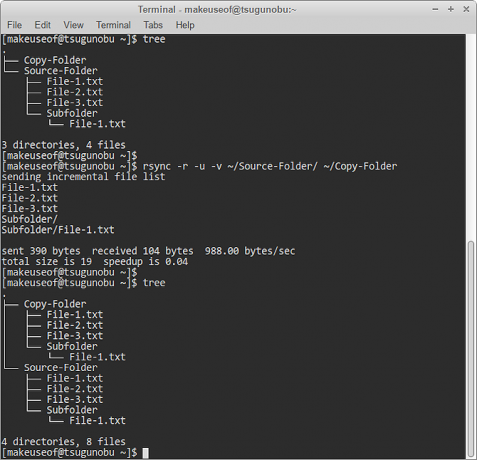
ال -ر الخيار يعني "العودية“. ببساطة ، بدون هذا الخيار ، يتجاهل rsync الملفات المخزنة داخل المجلدات ، مما يعني أنه لن ينسخ كل شيء. نضيف -u الخيار (ل "تحديث") للتأكد من أن ملفاتك المنقولة لن تستبدل الملفات الموجودة في المجلد الهدف والتي تكون أكثر حداثة. على سبيل المثال ، إذا قمت بتحرير ملف في مجلد النقل ، ولكنك لم تفعل ذلك من المجلد الأصلي.
ال -الخامس الخيار (ل "مطول") يتيح لك معرفة ما قام به rsync ، وهو أمر جيد لمراقبة سلوكه وأفعاله. إنه ليس ضروريًا تمامًا ، ولكن قد ينتهي بك الأمر إلى تقدير المعلومات الإضافية - بدونها ، يكون rsync أكثر صمتًا.
للحصول على أشكال أكثر تقدمًا من النسخ الاحتياطي ، كل ما علينا فعله هو إضافة خيارات إضافية (أي -[رسالة]) إلى rsync. يمكنك في الواقع تجميع كل هذه الحروف معًا في خيار واحد كبير (على سبيل المثال -روف) إذا كنت تريد توفير المساحة. فقط تذكر وضعها في قبل تحديد مجلداتك!
اختيار أدلة النسخ الاحتياطي الخاص بك
كما رأيت أعلاه ، أنت أول حدد المجلد الذي ترغب في نسخ الملفات إليه من عندو ثم حدد المكان الذي تريد نسخه فيه إلى. لاحظ أيضًا الزائدة / في نهاية المجلد المصدر. القيام بذلك يضمن أنك تنسخ فقط محتويات المجلد ، بدلاً من المجلد نفسه. يمكنك ترك الخط المائل الأمامي هذا إذا كنت تفضل إحضار المجلد.
نصيحة مفيدة: ~/ رمز يمثل مجلد منزلك ما هي تلك المجلدات في لينكس الجذر الدليل الخاص بك؟افتح مدير الملفات في صندوق Linux وحدد الكمبيوتر في الشريط الجانبي لعرض مجلدات النظام. ولكن هل لديك أي فكرة عما يحمله كل منهم؟ لنلقي نظرة! اقرأ أكثر (حيث المستندات ، سطح المكتب ، التنزيلات ، الموسيقى ، إلخ. يتم تخزين المجلدات). هذا أسرع بكثير من مجرد كتابة موقع مجلد المصدر الكامل الخاص بك ، وهو اسم غير معروف.
استبعاد الملفات والمجلدات باستخدام rsync
في بعض الأحيان ، لا تريد إجراء نسخ احتياطي لمجلدات كاملة تستحق البيانات ، ويمكن لـ rsync التعامل مع ذلك أيضًا. وبصرف النظر عن مجرد اختيار مجلدات أكثر تحديدًا لنسخها ، يمكنك أيضًا استخدام –استثني خيار تخطيها. يتيح لك هذا إخبار rsync بتجاهل مجلد أو ملف أو نمط محدد.
rsync -ruv - استبعاد "مجلد فرعي" ~ / Source-Folder / ~ / Copy-Folder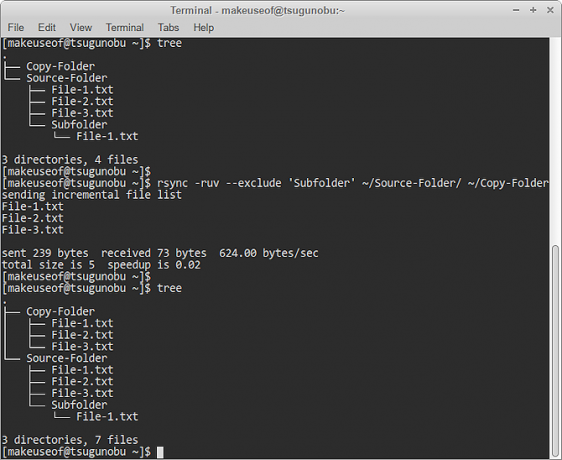
كما ترى أعلاه ، لم يتم نقل دليل المجلد الفرعي. يمكنك أيضًا استبعاد الملفات بهذا: ما عليك سوى كتابة اسمها بين علامتي اقتباس.
لإيقاف نقل العديد من الملفات / المجلدات المماثلة ، استخدم * الرمز مع –استثني اختيار. يعمل هذا كبديل لأي اسم ملف آخر.
rsync -ruv - استبعاد '* .txt' ~ / Source-Folder / ~ / Copy-Folder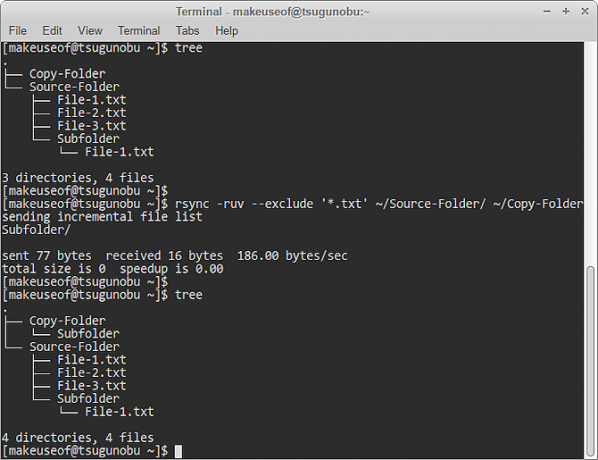
يعني هذا الأمر أن rsync تجاهل جميع الملفات التي انتهت بامتداد .TXT ونسخها فقط عبر مجلد. ال * رمز بمثابة حرف بدل - تمثل جميع الكلمات والحروف المحتملة التي يمكنك ، في هذا المثال ، تسمية ملف TXT. هذا هو نمط استبعاد أساسي لـ rsync.
هناك شيء مهم يجب أن تعرفه عن الاستبعادات: فهي تقع بالنسبة لمصدر نسختك! ببساطة، تحتاج إلى إخبار rsync بموضع الملفات التي تستبعدها فيما يتعلق بالمكان الذي اخترت نسخ ملفاتك فيه. إليك مثال على ذلك أثناء اللعب:
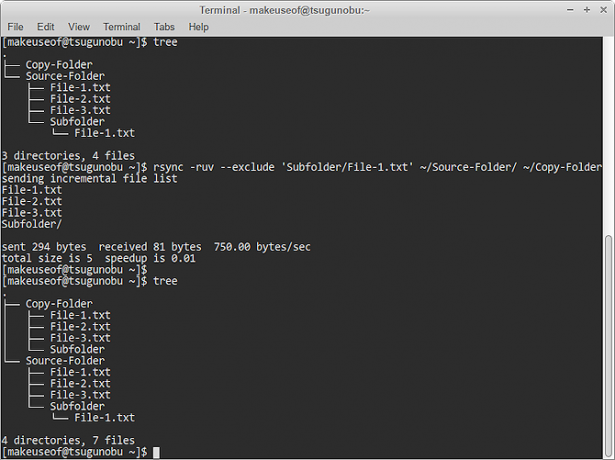
بما أننا نقوم بنسخ البيانات من المجلد المصدر دليل ، لسنا بحاجة لتحديد المكان بالضبط المجلد الفرعي يقع الدليل. إنه بداخلها. ومع ذلك ، إذا أردنا بعد ذلك استبعادها ملف 1.txt من داخل هذا المجلد ، نحتاج إلى تحديد موقعه ، مع دليل "Source-Folder" كجذر. ضع هذا في الاعتبار إذا وجدت أن الاستبعادات الخاصة بك تفشل!
جعل النسخ الاحتياطية أسرع مع rsync
كما ذكرنا سابقًا ، يتمتع rsync بالقدرة على ضغط الملفات التي ينسخها ، ثم فك ضغطها في الطرف الآخر. هذا يهدف إلى تقليل كمية نقل البيانات المطلوبة لنسخ ملف ، ووقت التداول لاستخدام وحدة المعالجة المركزية اللازمة للضغط. لذا إذا كنت تستخدم جهاز كمبيوتر محمول وتريد ذلك حفظ بعض عمر البطارية 7 نصائح بسيطة لتحسين عمر بطارية كمبيوتر محمول Linuxكيف يمكنك عصر المزيد من الوقت من بطاريتك والاستمتاع بتجربة حوسبة محمولة حقًا؟ اقرأ أكثر ، قد لا ترغب في استخدام هذا.
rsync -ruv -z ~ / مجلد المصدر/ ~ / نسخ مجلد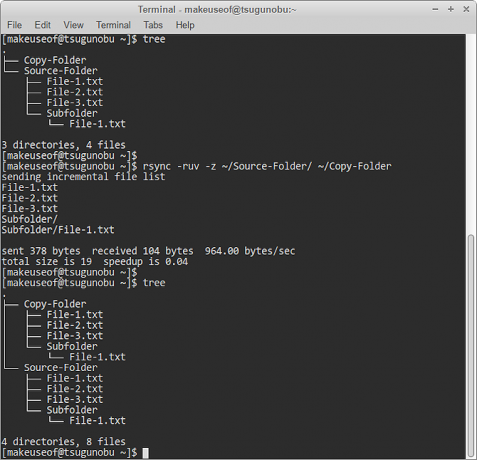
كل ما نقوم به هنا هو إضافة -z خيار rsync: يمثل هذا خيار الضغط. إنها قصيرة زليب، وهو البرنامج الذي يستخدمه rsync للقيام بذلك. أساسا (يقصد التورية) يضغط ملفاتك من مكان إلى آخر.
لرؤية التحسينات في سرعات النقل ، ما عليك سوى إلقاء نظرة على إخراج rsync. وبشكل أكثر تحديدًا ، فإنتسريع [x]"(تقاس بالثواني). استخدم هذا كمقياس لتحديد ما إذا كان ضغط النسخ الاحتياطية لملفك يستحق ذلك أم لا. كل جهاز كمبيوتر مختلف!
اختبار المياه
قبل القفز في النهاية العميقة واستخدام rsync المناسب ، من الجيد دائمًا إجراء ذلك ركض جاف أول. يتيح لك ذلك رؤية ما سينسخه rsync بالضبط وأين ، قبل نسخ البيانات احتياطيًا. كل ما عليك هو إضافة -ن الخيار (اختصار لـ "لم يتم إجراء أي تغييرات") إلى الأمر الخاص بك لإجراء تشغيل اختباري:
rsync -ruv -n ~ / Source-Folder / ~ / Copy-Folder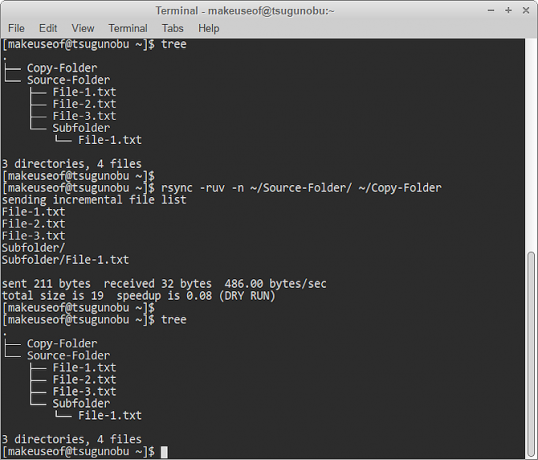
كما تشير الصورة أعلاه ، لا يتم نقل أي ملفات بالفعل. ومع ذلك ، لا يزال بإمكانك معرفة ما كان سيحدث لو تركت -ن اختيار. ولهذا السبب ، يعد الجفاف في rsync خطوة احترازية سريعة وسهلة للغاية ، خاصة إذا كنت تستخدم الكثير من الخيارات معًا.
المضي قدما
نأمل أن تكون هذه المقالة قد زودتك بالمعرفة اللازمة لعمل نسخة احتياطية من بياناتك بسرعة وكفاءة من سطر الأوامر. ومع ذلك ، فإن rsync هي أداة متعددة الاستخدامات للغاية ، لذلك إذا وجدت احتياجات النسخ الاحتياطي تتجاوز هذا الدليل كيفية عمل نسخ احتياطي للبيانات على أوبونتو والتوزيعات الأخرىما مقدار البيانات الحساسة التي ستفقدها إذا مات محرك الأقراص؟ بطبيعة الحال ، أنت بحاجة إلى حل النسخ الاحتياطي ، ولكن إجراء النسخ الاحتياطية في Linux يمكن أن يكون صعبًا إذا كنت لا تعرف ما تفعله ... اقرأ أكثر لا تخف من إدخال هذا الأمر:
رجل rsync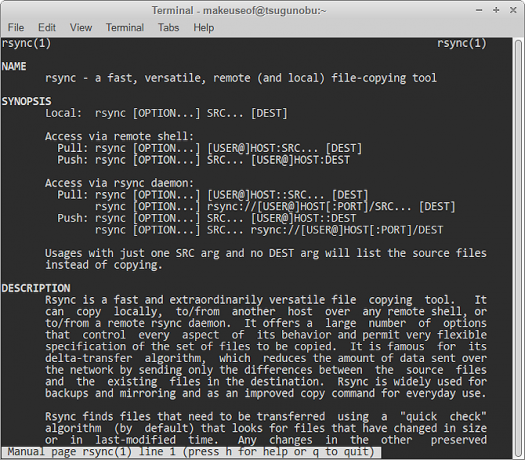
المستند الذي تراه يمر عبر جميع الخيارات المشمولة هنا بمزيد من التفاصيل ، إلى جانب العديد من الخيارات الأخرى. على سبيل المثال ، يشرح كيفية استبعاد الملفات حسب حجمها ، وهو مفيد لتصفية الملفات الفارغة أو المتكررة.
هل تفضل استخدام سطر الأوامر لعمل نسخة احتياطية من بياناتك؟ لما و لما لا؟
يدرس أوستن لونغ حاليًا للحصول على BIT ، وهو متحمس متحمس لـ Linux يحب التبشير بالبرمجيات المجانية. كما يحب كتابة الخيال العلمي ، ولكن فقط في خصوصية محرك الأقراص الثابتة.


